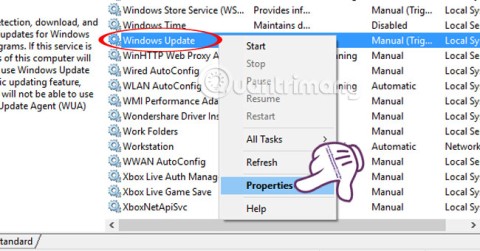NET Framework en önemli yazılım değildir, ancak bilgisayarda neredeyse vazgeçilmezdir. Çünkü kullanım sırasında, belirli yazılım veya programları kullanabilmek için .NET Framework'ü kurmanız gereken zamanlar olacaktır . Ancak, bu işlem her zaman işe yaramaz, eğer değilse, birçok kişi yazılımı yükleyemez.
Bilgisayarınız neden .NET Framework'ü yükleyemiyor? Ve bu yazılımı yüklerken hatayı nasıl düzeltebilirim , Download.com.vn önceki makalede bahsedilen, nasıl yapılacağını bilmek ve incelemek.
Bilgisayardaki .NET Framework'ü devre dışı bırakma
Bu çözümde önemli bir adım, kullanıcıların yeni yükleme işleminin etkili olması için bilgisayarda eski sürümü veya yüklü .NET Framework'ün bir bölümünü tamamen kaldırması gerektiğidir. Ancak, yukarıda belirtildiği gibi, bu muhtemelen herhangi bir zamanda yeniden yüklememiz gerekecek oldukça önemli bir yazılımdır, bu yüzden gerekli değilse, .NET Framework'ü kaldırmamalıdır.
Sinir bozucu ise, işlevselliğini geçici olarak devre dışı bırakabilir ve gerektiğinde yeniden etkinleştirebiliriz. Çok endişelenmemelisiniz, çünkü bu yazılımın kullandığı kapasite tamamen önemsizdir.
Adım 1: Ekranın ana arayüzünden, sol alt köşedeki Windows simgesini tıklayın , Denetim Masası'nı seçin .

Adım 2: Programlar ve Özellikler öğesini bulun ve sol tıklayın.

3. Adım: Devam sol tıklama Windows'u açın Açık veya bölüm kapalı Özellikleri .

Adım 4: Yeni pencerede, Microsoft .NET Framework öğesinin etkin olduğunu görebilirsiniz.

Bu yazılımı devre dışı bırakmak için, önce kutudaki onay işaretini kaldırın ve Tamam işlemi tamamlayın.

Microsoft .NET Framework'ü geçici olarak devre dışı bırakmak için işareti kaldırın
Devre dışı bırakıldığında, Microsoft .NET Framework artık çalışmaz, ancak gerekirse, yukarıdaki ile aynı şeyi yapabilir ve yüklemeye gerek kalmadan yeniden etkinleştirmek için bu öğeyi tekrar işaretleyebilirsiniz. (başka bir sürüm yüklemek istemiyorsanız).
.NET Framework'ü kaldırın, .NET Framework'ü kaldırın
durumunda için bilgisayarda Microsoft .NET Framework yüklemek veya başka bir nedenle bulamadığı için tamamen bu yazılımı kaldırmak istediğiniz, arızalı aşağıdakileri yapmanız:
- Kontrol Paneline / Programlara ve Özelliklere Erişim .
- Microsoft .NET Framework'ü içeren öğeyi arayın ve sol tıklayın .
- Yukarıdaki Kaldır / Değiştir'i tıklayın .

Veya kaldırmaya başlamak için bu öğeye sağ tıklayıp Kaldır'ı seçebilirsiniz.
Lütfen dikkat:
- Bu yazılım yalnızca gerçekten gerekli olduğunda veya yeniden yükleme gerektiren bir yükleme gerçekleştiğinde kaldırılmalıdır.
- Microsoft .NET Framework'ü devre dışı bıraktıktan veya kaldırdıktan sonra, bilgisayarı yeniden başlatmadan hemen kullanabiliriz.
- Revo Uninstaller , Uninstaller veya Advanced Uninstaller Pro , IObit Uninstaller ... gibi uygulamaları kaldırmak için kullanılan yazılımların bu yazılımı kaldırmada hiçbir etkisi yoktur.
Size başarılı bir uygulama dilerim!